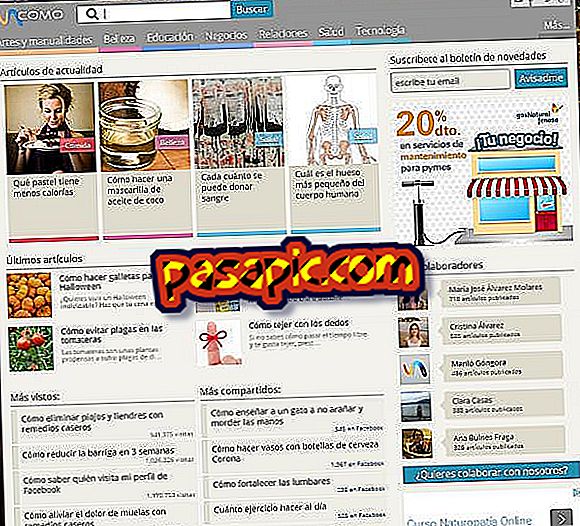Kako namestiti Realtek v operacijskem sistemu Windows 8

Namestitev Realtek-a v operacijskem sistemu Windows 8 je preprosta, saj ima proizvajalec gonilnikov samo-namestitveni program, pripravljen tako za ta operacijski sistem kot za Windows 8.1. V tem vodiču bomo prenesli gonilnik za omrežno kartico Ethernet. Najbolj zapleteno je, da pridete do strani za prenos, vendar pa v navodilu št. 1 tega članka navedemo določen naslov. V .com razlagamo korak za korakom, kako namestiti Realtek v Windows 8 .
Koraki, ki jih morate upoštevati:1
Če želite namestiti Realtek v Windows 8, pojdite na stran za prenos tega gonilnika za omrežno kartico Ethernet, tako da vnesete naslov, ki ga vidite na sliki. S puščico opozorimo na prvo povezavo, ki jo lahko izberete za prenos gonilnika.

2
Tukaj imate odprto okno, shranite datoteko, ki bo prenesena v privzeto mapo za prenos operacijskega sistema, izberite novo mapo ali preprosto odprite dokument brez shranjevanja. Izberemo " Shrani ".

3
Tu boste videli stisnjeno datoteko, ki jo že imamo na vašem računalniku in ki nam bo omogočila, da namestimo Realtek v Windows 8 . Ker gre za .zip, bomo morali pritisniti desni gumb na njem in nato označiti "Izvleci vse". Izberemo mapo, v katero želimo shraniti dokumente.

4
Zdaj dostopamo do mape, v kateri so bile datoteke prenesene. Imamo več načinov za namestitev programa Realtek v operacijski sistem Windows 8 in izbrali bomo tisti, ki je po našem mnenju najpreprostejši, s klikom na dokument " setup.exe ", da ga lahko namestitveni program odpre. Dokument je označen na sliki.

5
Nato morate pooblastiti program za zagon namestitve.

6
V naslednjih korakih morate dvakrat sprejeti namestitev programa Realtek v operacijskem sistemu Windows 8, saj imate v primeru napake še eno. Če želite sprejeti, morate pritisniti na gumb " Naprej ".

7
Ko potrdite namestitev gonilnika Realtek, se prikaže okno, kot ga vidite na sliki, v katerem modra vrstica prikazuje razvoj procesa. Kot vidite, bomo končali.

8
Če bo vse potekalo dobro, boste videli sporočilo, kot ga vidite na fotografiji, na kateri nam program pove, da je gonilnik Realtek že nameščen na našem računalniku z operacijskim sistemom Windows 8. Kot lahko vidite, je bil ta proces preprost in hiter. .